从PPT2007开始,选择窗格功能出现。这是一个借鉴PHOTOSHOP中“图层”的功能。在没有图层功能的PPT时代,一些错综复杂的画面几乎无法设计。下面小编带你认识下这个新功能。
ppt2010选择窗口的使用方法:
1.方便选择对象
只要在选择窗格中单击该对象名称,则选中对象。即使该对象被遮盖也没有关系。
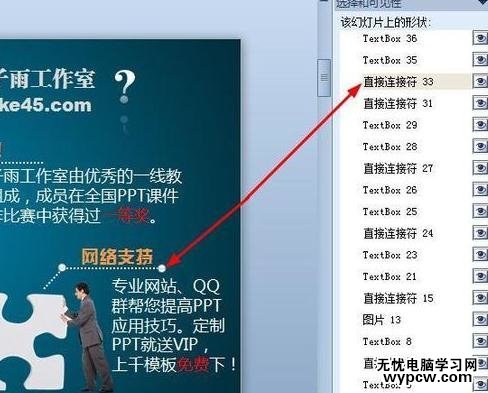
2.临时隐藏对象。如图所示,单击对象右侧对应的“小眼睛”就可以临时隐藏/显示该对象了。
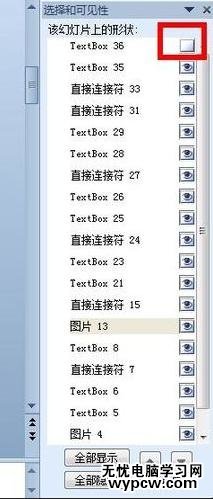
3.调整对象的层级。以往,我们调整对象的层级是通过右键单击对象,选择“置于顶层”之类的来实现,繁琐不说更关键的是不直观。通过“选择窗格”我们可以清楚的看出该对象所在的层级位置了,调整也很方便。
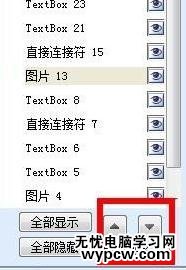
新闻热点
疑难解答